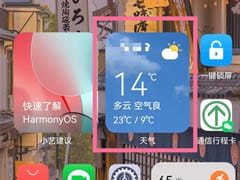剖析 Android 自定义 View 的精髓:开启探索之旅
2023-09-28 06:26:10
自定义 View:解锁 Android UI 设计的无限可能
探索自定义 View 的世界
在 Android 开发的广阔领域中,自定义 View 犹如一幅精妙的画布,让开发者挥洒创意,绘制出独一无二的用户界面元素。作为一名技术博客创作专家,我将开启一篇探索之旅,揭开自定义 View 的神秘面纱,分享其内在精髓,引领您踏上定制化 UI 设计的征程。
自定义 View:洞悉其内涵
自定义 View 是 Android 视图体系中的基石,允许开发者超越标准 View 的限制,创建高度定制化且交互丰富的界面元素。通过扩展 View 类,开发者可以定义自己的行为、绘制逻辑和事件处理,从而打造出满足特定需求的独特组件。
构建自定义 View 的基石
构建自定义 View 涉及一系列关键步骤,为其赋予生命和功能:
-
继承 View 类: 自定义 View 的第一步是继承 View 类,这是所有 Android 视图的基础。它提供了基本的行为和特性,为自定义元素奠定了坚实的基础。
-
重写 onDraw() 方法: onDraw() 方法是自定义绘制逻辑的中心。在这里,开发者可以自由地绘制任意形状、图像和文本,创造出独一无二的视觉效果。
-
处理事件: 自定义 View 可以响应用户交互,例如点击、触摸和滚动。通过重写 onTouchEvent() 等方法,开发者可以定义自定义 View 对不同事件的处理方式。
优化性能和可访问性
在创建自定义 View 时,性能和可访问性至关重要:
-
性能优化: 避免不必要的绘制调用,使用硬件加速和缓存技术,以确保自定义 View 在各种设备上流畅运行。
-
可访问性: 确保自定义 View 符合可访问性指南,以便残障人士也能轻松使用。提供替代文本、支持辅助功能以及遵守对比度和字体大小要求。
范例:自定义进度条
为了进一步阐明自定义 View 的强大功能,让我们以创建自定义进度条为例。该进度条将采用圆形设计,并具有可配置的颜色和动画效果。
-
创建自定义 View 类: 首先,创建一个扩展 View 的自定义类,并命名为 CircularProgressBar。
-
重写 onDraw() 方法: 在 onDraw() 方法中,使用 Canvas 绘制一个圆形进度条。根据进度值,绘制一个填充有指定颜色的圆弧。
-
提供属性: 通过 XML 属性(如进度、颜色和动画)向自定义 View 公开配置选项。
-
实现动画: 使用属性动画或其他技术,为进度条添加平滑的动画效果。
拥抱自定义 View:迈向定制化 UI
掌握了自定义 View 的精髓,开发者可以自由地探索其无限可能:
-
打造交互式元素: 创建可拖动、可缩放和可旋转的组件,为用户提供身临其境的体验。
-
实现自定义效果: 添加粒子系统、过渡动画和视觉效果,让您的应用脱颖而出。
-
优化用户体验: 根据设备特征和用户偏好定制 View 的行为和外观,提升整体用户体验。
代码示例:自定义进度条
import android.content.Context;
import android.graphics.Canvas;
import android.graphics.Color;
import android.graphics.Paint;
import android.util.AttributeSet;
import android.view.View;
public class CircularProgressBar extends View {
private float progress = 0f;
private int color = Color.BLUE;
public CircularProgressBar(Context context) {
super(context);
}
public CircularProgressBar(Context context, AttributeSet attrs) {
super(context, attrs);
}
public CircularProgressBar(Context context, AttributeSet attrs, int defStyleAttr) {
super(context, attrs, defStyleAttr);
}
@Override
protected void onDraw(Canvas canvas) {
super.onDraw(canvas);
// 绘制圆形进度条
float radius = Math.min(getWidth(), getHeight()) / 2f;
float cx = getWidth() / 2f;
float cy = getHeight() / 2f;
Paint paint = new Paint();
paint.setStyle(Paint.Style.STROKE);
paint.setStrokeWidth(10);
paint.setColor(color);
paint.setAntiAlias(true);
canvas.drawCircle(cx, cy, radius, paint);
// 根据进度值绘制进度弧线
float sweepAngle = 360f * progress / 100f;
canvas.drawArc(cx - radius, cy - radius, cx + radius, cy + radius, -90, sweepAngle, false, paint);
}
public void setProgress(float progress) {
this.progress = progress;
invalidate();
}
public void setColor(int color) {
this.color = color;
invalidate();
}
}
常见问题解答
- 自定义 View 有哪些好处?
- 自定义 View 提供了极大的灵活性,允许开发者创建高度定制化和交互丰富的 UI 元素。
- 它使开发者能够突破标准 View 的限制,实现独特的视觉效果和交互行为。
- 优化用户体验,根据设备特征和用户偏好调整自定义 View。
- 创建自定义 View 的关键步骤是什么?
- 继承 View 类
- 重写 onDraw() 方法
- 处理事件
- 优化性能和可访问性
- 在创建自定义 View 时如何优化性能?
- 避免不必要的绘制调用
- 使用硬件加速
- 应用缓存技术
- 如何提高自定义 View 的可访问性?
- 提供替代文本
- 支持辅助功能
- 遵守对比度和字体大小要求
- 自定义 View 的一些常见用例是什么?
- 创建交互式元素(例如可拖动、可缩放的组件)
- 实现自定义效果(例如粒子系统、过渡动画)
- 优化用户体验(根据设备和用户偏好定制行为和外观)
结论:自定义 View 的无限可能
Android 自定义 View 的世界为开发者打开了无限可能的大门,让他们能够突破传统界面的束缚,构建个性化、响应式和交互丰富的 UI 元素。通过深入理解其核心概念、实现原理和最佳实践,您可以释放自定义 View 的全部潜力,为您的 Android 应用注入独特性和创新。踏上探索之旅,掌握自定义 View 的艺术,让您的应用在 Android 生态系统中熠熠生辉!